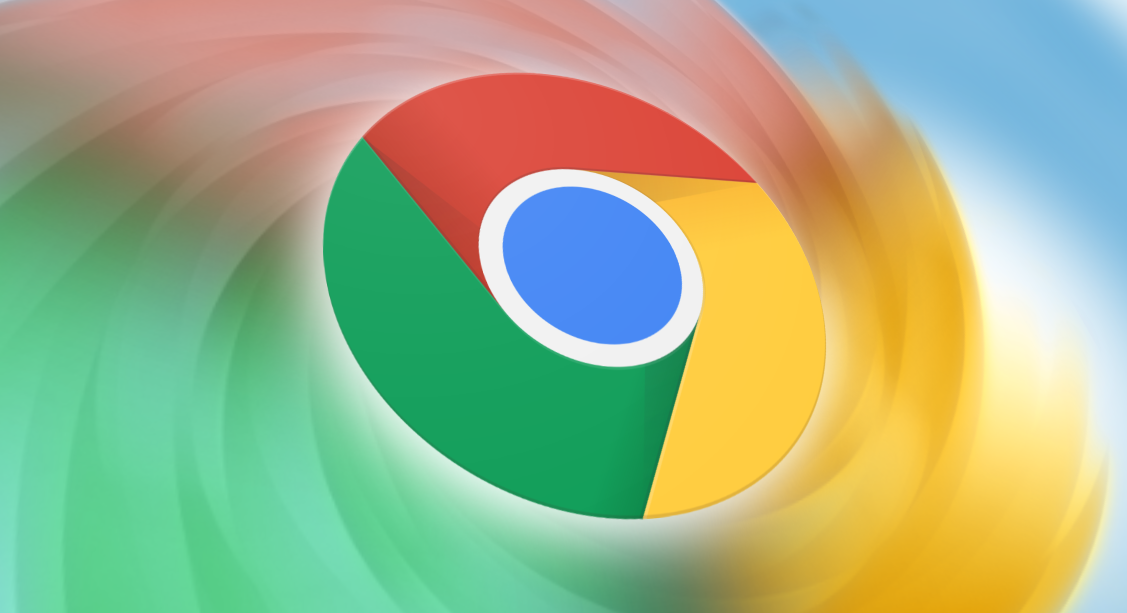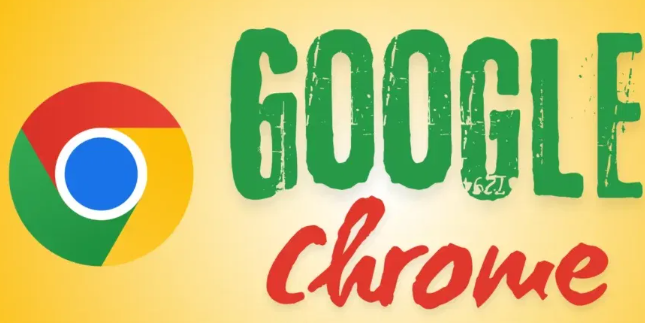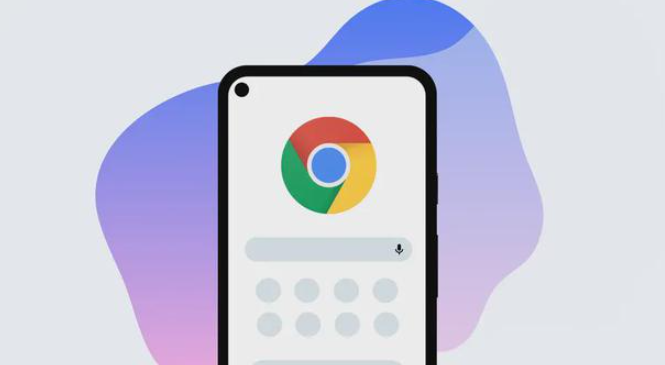以下是Chrome浏览器下载失败时清理临时文件的方法:
1. 清理系统临时文件夹:在Windows系统中,按下Win+R键,输入“%temp%”并回车,打开临时文件夹。在该文件夹中,可以看到系统和Chrome浏览器在下载过程中产生的一些临时文件。可以选中所有不需要的文件,然后按Delete键进行删除。也可以只删除那些已经下载完成且不再需要的文件,以释放磁盘空间。
2. 清理Chrome浏览器安装目录中的临时文件:按Win+R键输入“%LOCALAPPDATA%\Google\Chrome\User Data\Default\Downloads”并回车,或者在电脑的资源管理器中,依次进入“本地磁盘(C:)”→“用户”→“你的用户名”→“AppData”→“Local”→“Google”→“Chrome”→“User Data”→“Default”→“Downloads”,找到该文件夹。在打开的临时文件夹中,可以看到下载的文件和一些临时文件。可以选中所有不需要的文件,然后按Delete键进行删除。也可以只删除那些已经下载完成且不再需要的文件,以释放磁盘空间。
3. 使用磁盘清理工具:打开Windows的磁盘清理工具,会开始扫描可以清理的文件,勾选“临时文件”选项,然后点击“确定”即可清理Chrome浏览器下载安装包产生的临时文件。
4. 清除
浏览器缓存和下载记录:按Ctrl+Shift+Del组合键,在弹出的“清除浏览数据”对话框中,选择“缓存”和“下载记录”,然后点击“清除数据”按钮。这样可以清除浏览器缓存中的临时文件,包括下载过程中产生的一些临时文件。
综上所述,通过以上步骤和方法,您可以有效地了解Chrome浏览器下载失败时清理临时文件方法及其相关内容,并确保您的操作过程既安全又符合您的需求。